U današnjem elektronskom svetu, postoje dve napasti koje svakog korisnika računara pre ili kasnije “stignu” – SPAM poruke (za odbranu pogledajte tekst o Magic Mail Monitor programu), i virusi – programi napisani samo sa jednim ciljem – da vam na posredan ili neposredan način nanesu štetu. Pri tom ću termin “virusi” koristiti široko: to su svi programi koji vam na neki način smetaju – ili šalju poštu u vaše ime sa ciljem da zaraze i vaše sagovornike, ili izbacuju dosadne reklame dok surfujete Mrežom (tzv. Adware programi) ili javljaju svojim tvorcima vaše poverljive podatke i/ili navike (tzv. Spyware programi).
Razlozi za pisanje ovakvih virusa mogu da budu čudni ili nerazumljivi, ali to nije predmet našeg interesovanja; ono što nas zanima je KAKO se zaštiti od virusa i sličnih napasti.
Kao i u pravom životu, odbrana od virusa se sastoji od:
- Preventive
- Aktivne zaštite
- Lečenje u slučaju zaraze
Preventiva
Razvoj svakog korisnika računara prolazi kroz nekoliko jasno odvojenih faza: nabavka računara, instalacija svakog mogućeg programa ili igre, upoznavanje mogućnosti same sprave i pronalaženje pravog mesta za novu igračku ili alat, u zavisnosti za šta će se računar primarno koristiti. Posle toga dolazi faza razumnog korišćenja, kada se pravi selekcija i kada se pravi željeno radno okruženje. U ovoj fazi dolazi do stvaranja dokumenata ili drugih objekata (pošta, slike, crteži) koji nose i određenu vrednost za korisnika, bilo materijalnu, bilo neku drugu. U ovoj fazi treba poraditi na promenama navika kada je korišćenje računara u pitanju. Najvažnija navika, najvažnija rutina koju treba da steknete pre nego li vaš računar postane ozbiljan alat za vas je:
Backup
 Da li ste skoro napravili kopije vaših važnih podataka? Vaš adresar, vaša pošta, dokumenta, crteži, stvari koje su nastale kao rezultat vašeg rada? Najjednostavniji način, najjevtiniji način za zaštitu vaših podataka je upravo redovno kopiranje na neki drugi medijum. Iako je to akcija čiji rezultati vam možda nikada neće trebati, ako se ikada ipak desi suprotno, bićete jako srećni što ste radili backup 🙂
Da li ste skoro napravili kopije vaših važnih podataka? Vaš adresar, vaša pošta, dokumenta, crteži, stvari koje su nastale kao rezultat vašeg rada? Najjednostavniji način, najjevtiniji način za zaštitu vaših podataka je upravo redovno kopiranje na neki drugi medijum. Iako je to akcija čiji rezultati vam možda nikada neće trebati, ako se ikada ipak desi suprotno, bićete jako srećni što ste radili backup 🙂
Čime? (CD + program za rezanje)
Standardni deo današnjih PC konfiguracija je CD pisač; uz cenu od 13 dinara po praznom disku i kapacitet od 700 Mb, to je odličan izbor za backup. Moderniji operativni sistemi (Windows XP) imaju ugrađenu podršku za rezanje na CD a za sve ostale (pa i za XP), preporučujem odličan komercijalni program, Nero – u Express načinu će svako vrlo jednostavno narezati podatke na CD. Za one sa plićim džepom naravno postoji i besplatna alternativa: CDBurnerXP Pro.
Čime ne? (diskete)
Diskete – mada će vam se učiniti da su one najbolji izbor za brzi backup, to nikako nije tako; izuzetno su nepouzdane i nekvalitetne (bilo da kupujete diskete sa “markom” ili bez) i ne možete biti sigurni ni da li ćete ih pročitati na računaru na kome su snimljene, a kamoli na nekom drugom. Zaboravite – kupite jedan ili više USB Flash diskova (već sada vrlo prihvatljive cene) i njih koristite za prenos podataka i privremeni backup, ako vas već mrzi 😉 da narežete CD.
Koliko često? (nedeljno)
Koliko često raditi backup? Jako individualno, zavisi od toga za šta (posao, hobi) i koliko (nekoliko sati nedeljno ili svakodnevno) koristite računar, ali je sigurna preporuka barem jednom nedeljno; tako ćete u slučaju problema, izgubiti datoteke najviše nedelju dana stare.
Kako? (postupak)
Samo rezanje CD diska nije nikakva nauka; kratko uputstvo imate ovde: Rezanje CD-a.
Pravo pitanje nije “Kako” nego “Šta” odnosno koje datoteke treba narezati. Stvari snimljene u My Documents su očigledne, tu ne treba neko posebno objašnjavanje; pohvatate ih i “bacite” na CD; no, kako sačuvati kopiju vaše pošte (i to u zavisnosti koji program za poštu koristite). Kasnije ću dodati detalje kako se to radi 🙂
Znanje o… neznanju
Pored sve priče o nesavršenim programima i operativnim sistemima, da li znate koji “program” uzrokuje najviše problema? Vi :-), tj. korisnik računara. Većina programa ima neke mehanizme za sprečavanje problema, ali korisnika niko ne može sprečiti da klikne (otvori) neki program, ako to on želi. Pisci virusa upravo na to računaju: šalju vam poruke sa virusom, sa takvim tekstom poruke da vas navedu da otvorite datoteku koja je priložena, i koja je pravi virus.
Zato, samo mudro – ako vidite poruku od nepoznatog pošiljaoca, sa čudnim sadržajem i sa priloženom datotekom uz poruku, to je skoro sigurno virus. Iako ta pisma vrlo često liče na pisma tehničke podrške, bilo od Internet provajdera, bilo od autora programa koje koristite, ne nasedajte – pravilo je da se ništa ne šalje kao dodatak poruci, već da se ostavi link ka potrebnoj datoteci, tako da vi zaista možete da proverite da li je datoteka verodostojna; u stvari vrlo retko se dešava da autori programa primenjuju ovakav aktivan način obaveštavanja korisnika svojih programa; to se radi samo ako ste se uredno registrovali i prijavili na sajtu autora kao korisnik programa.
Još jednom – budite vrlo sumnjičavi prema porukama od nepoznatog (ili čak poznatog) pošiljaoca, ako sam tekst poruke nema preterano smisla.
Aktivne zaštite
Ako se budete pridržavali gore datih saveta, otklonićete najveći broj mogućnosti da zarazite računar; ipak, ne treba se oslanjati samo na sebe – nešto treba prepustiti i mašini 🙂 Postoji čitav niz programa koji se upravo bave tim zadatkom – zaštitom vašeg računara od virusa.
Neki od najpoznatijih predstavnika su Kaspersky antivirus, AVP/KAV, kojeg na našim prostorima zastupa Singi inžinjering, zatim Symantec-ov Norton Antivirus ili F-Prot.
No, svi navedeni programi imaju jednu “manu” – nisu besplatni, što je na našim prostorima, što zbog problema sa plaćanjem, što zbog opšte materijalne situacije, zna da bude problem. Neki ga “rešavaju” tako što po raznim hakerskim sajtovima nalaze serijske brojeve ili načine za zaobilaženje plaćanja, ali to nekako nije u duhu cele priče (razbiti anti-virus program da bi mogao da vas štiti od virusa?). Na svu sreću, postoji udobno, fino i besplatno rešenje (ili dva) – neke kompanije, za kućne korisnike (ili tačnije, za korisnike koji ne koriste kućni računar u svrhu sticanja novca), daju potpuno funkcionalne i potpuno besplatne antivirusne programe. Predstaviću dva takva programa:
Moj izbor kada se radi o besplatnom antivirus rešenju (što se komercijalnih rešenja tiče, toplo preporučujem NOD32, zastupnik kod nas je Extreme)
Ovaj ne koristim aktivno, ali iskustva mojih kolega i prijatelja takođe su vrlo pozitivna.
Vrlo skoro se pojavio i novi igrač u priči – Microsoft Security Essentials – i aktivno ga koristim na dva računara; moja iskustva su za sada vrlo pozitivna.
Odaberite jedan od gornja tri, instalirajte i obavezno obnovite definicije virusa!.
Šta je u stvari “obnavljanje definicija virusa” – o čemu se tu zapravo radi? Pa, instalacijom antivirusnih programa ste odradili pola posla – zaštićeni ste od virusa koje ti programi prepoznaju u tom trenutku. No, novi virusi se prave i šire svakoga dana i sve su opasniji. Da bi vaši antivirusni programi radili svoj posao, neophodno je da nove “otiske” virusa dobijaju što češće, barem jednom dnevno. Sam postupak se razlikuje od programa do programa, ali se svodi obično na:
- Ukonektujte se na Mrežu
- Pokrenite Antivirus program, deo za update (Kod AVG-a: dupli klik na ikonicu AVG-a dole desno, a zatim dugme desno, “Update”) ili podesite program da sam radi update prilikom konektovanja na Internet
Pored zaštite od virusa (iliti nevaljalih programa koji najčešće stižu kroz poštu i/ili preko zaraženog programa na CD-u ili disketi), postoji još jedna druga grupa dosada, takozvani spyware (špijuni) i adware (reklamne dosade) koje se vrlo lako ugnjezde (pogotovo ako koristite Internet Explorer za surfovanje po Mreži a Outlook Express za poštu).
Za odbranu protiv ovih dosada instalirajte:
Ovo je dobar program i besplatan je … ako imate zaista legalnu kopiju Windowsa.
Lečenje u slučaju zaraze
Može se desiti, ako niste redovno obnavljali definicije virusa, da ipak dođe do zaraze računara; možete je primetiti kao naglo usporenje rada, neočekivano ponašanje programa koji su do tada radili normalno, resetovanje računara, pogotovo kada se ukonektujete na Internet. Tada treba pristupiti čišćenju računara od virusa; to nije trivijalan postupak i ne može se garantovati potpuni uspeh – u zavisnosti da li ste se zarazili sa jednim ili više virusa, koliko je proteklo od zaraze i koliko ste dugo radili na zaraženom računaru, lako se može desiti da je jedini pravi lek kompletno brisanje svega sa računara i ponovna instalacija operativnog sistema i svih pratećih programa.
Preporučujem vam da čišćenje računara prepustite nekom od vaših prijatelja koji zaista imaju profesionalnog iskustva u ovoj oblasti. Ono što vi treba da uradite je da napravite backup svega važnog na posebnom CD-u, pre same operacije; ako se i desi da tim postupkom snimite zaražene datoteke na CD, njih je daleko lakše očistiti kasnije, kada vaš računar bude podignut sa propisnim anti-virusnim programima.
Nadam se da vam je sada cela problematika oko virusa i odbrane od njih malo jasnija. Ako imate pitanja, slobodno mi – pokušaću da vam pomognem.
Dobro, to je gotovo. Sada možete preći na pravo korišćenje 🙂 računara.
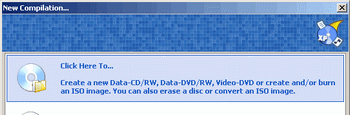
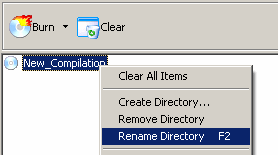
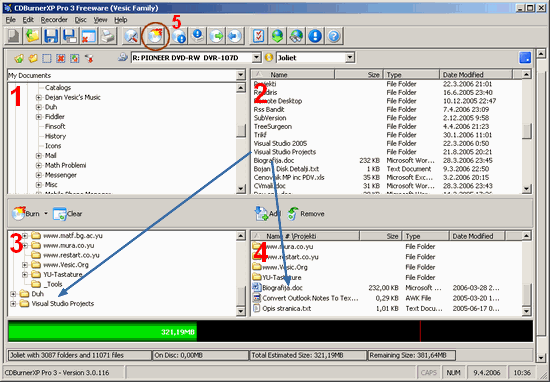
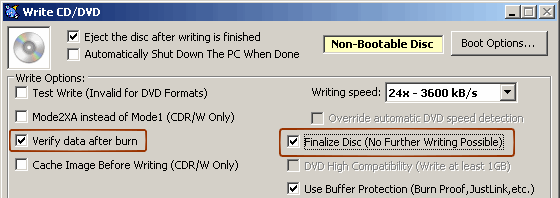

 Da li ste skoro napravili kopije vaših važnih podataka? Vaš adresar, vaša pošta, dokumenta, crteži, stvari koje su nastale kao rezultat vašeg rada? Najjednostavniji način, najjevtiniji način za zaštitu vaših podataka je upravo redovno kopiranje na neki drugi medijum. Iako je to akcija čiji rezultati vam možda nikada neće trebati, ako se ikada ipak desi suprotno, bićete jako srećni što ste radili backup 🙂
Da li ste skoro napravili kopije vaših važnih podataka? Vaš adresar, vaša pošta, dokumenta, crteži, stvari koje su nastale kao rezultat vašeg rada? Najjednostavniji način, najjevtiniji način za zaštitu vaših podataka je upravo redovno kopiranje na neki drugi medijum. Iako je to akcija čiji rezultati vam možda nikada neće trebati, ako se ikada ipak desi suprotno, bićete jako srećni što ste radili backup 🙂







